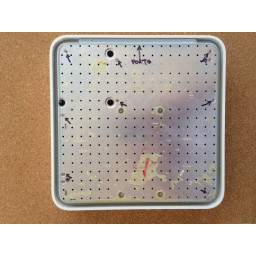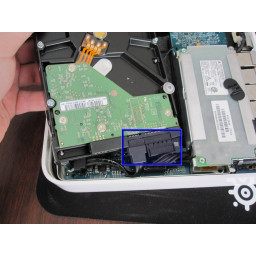Ваша заявка или вопрос будут отправлены 10-ти наиболее подходящим по сферам деятельности сервисным центрам Москвы. Всего в Москве - 5 192 сервисных центра, которые ремонтируют 374 вида техники.
Замена жесткого диска Apple Time Capsule модели A1302

- ВКонтакте
- РћРТвЂВВВВВВВВнокласснРСвЂВВВВВВВВРєРСвЂВВВВВВВВ
- Viber
- Skype
- Telegram
Шаг 1 Удалить жесткий диск
Перед извлечением жесткого диска снимите датчик температуры, установленный непосредственно на жестком диске. Датчик крепится к жесткому диску с помощью клейкой ленты и защитной пенопластовой подушки.
Снимите пену и отложите датчик в сторону. Будьте осторожны с пеной, потому что вы будете использовать ее повторно для подключения датчика к новому жесткому диску.
Поднимите жесткий диск из устройства и отсоедините два кабеля SATA от жесткого диска.
Шаг 2 Выкрутите винты
Используйте отвертку Philiips # 00.
Некоторые версии Time Capsule имеют 10 винтов. Ревизия A1254 имеет два винта в верхнем правом и нижнем левом углах, как показано на втором изображении. В этой ситуации обязательно удалите все 10 винтов.
Шаг 3 Заменить жесткий диск
Если новый жесткий диск тоньше старого жесткого диска, может потребоваться отвинчивать распорки на несколько оборотов, чтобы не допустить дребезжания жесткого диска в устройстве.
Установите датчик температуры примерно на том же месте на новом жестком диске, что и на старом жестком диске. Покройте датчик пеной, используя липкую ленту, если необходимо.
Убедитесь, что поверхность датчика ровно прилегает к металлическому корпусу жесткого диска.
Для экономии энергии и уменьшения потерь тепла используйте «зеленый» (энергосберегающий) жесткий диск или тихий (5400 об / мин) жесткий диск.
Есть возможность проверить работоспособность устройства перед полной его сборкой. Для этого подключите вентилятор и замените металлический корпус (без установки винтов).
Чтобы предотвратить поражение электрическим током и перегрев, выполните этот шаг перед включением устройства.
После сборки Time Capsule отформатируйте новый жесткий диск с помощью Airport Utility. Возможно, потребуется выполнить полный сброс Time Capsule.
Шаг 4 Откройте капсулу времени
Поднимите левую сторону металлической пластины и медленно переверните ее по правому краю устройства.
Во избежание повреждения не поднимайте металлическую пластину вверх и не применяйте силу. Как показано на втором рисунке, вентилятор прикреплен к металлической пластине и подключен к плате логики рядом с разъемом питания.
Поскольку у многих людей возникли серьезные проблемы с разрывом разъема питания вентилятора, рекомендуется НЕ пытаться отсоединить разъем питания вентилятора. Будьте ОЧЕНЬ осторожны с этим разъемом. Это очень хрупкий. Если вам абсолютно необходимо отсоединить вентилятор от платы логики, ОЧЕНЬ осторожно используйте spudger или пинцет для этого.
Комментарии
Пока еще нет ниодного комментария, оставьте комментарий первым!
Также вас могут заинтересовать
Вам могут помочь


Nicom

СЦ в Медведково
Не работает жесткий диск (hdd)?
Вызовите мастера или курьера на дом оформив заявку, она будет передана в подходящие мастерские.